后台有很多问题“PPT能否画出烧杯、反应器、老鼠、兔子、DNA等稍微复杂一点的图片”,我们需要特别指出的是,对于真三维图形,PPT更适合规则有序的结构,而对于这些稍微复杂一点的图形,就会涉及到PPT的伪三维(< span>使用任意多边形、编辑顶点、形并、分割、裁剪、相交等工具可以绘制任意二维图形,然后组合近大远小、光影角度与方向、颜色填充等.,实现任意伪3D图形的创建(Drawing),但这些需要一定的绘图、经验和三维思维的积累。有更容易的方法吗?这里有一种,就是使用AI素材,在此基础上进行编辑修改,以进一步扩大绘图的范围<在此我们以小鼠和烧杯为例进行讲解,同时指出使用方法和注意事项。由于知识有限,仅供参考,互相学习,希望有用! ! !
通过这种方法,我们可以用PPT绘制无限多个可编辑的伪3D图形(就是相当于拥有一个特大的素材库),用好它,功能非常强大! ! ! ! ! !
{AI鼠标素材及烧杯等矢量素材参考以下(内容在干货快报中),其他请自行下载}}
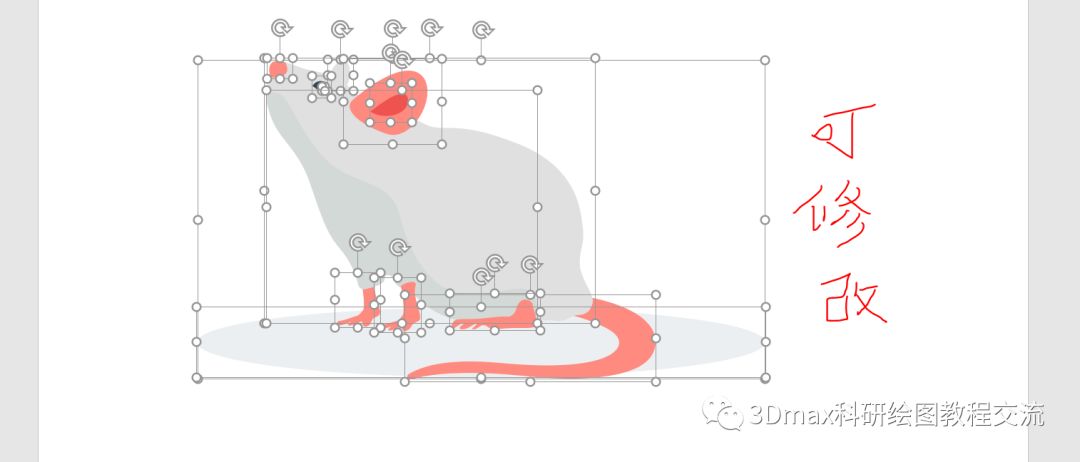
最终结果:
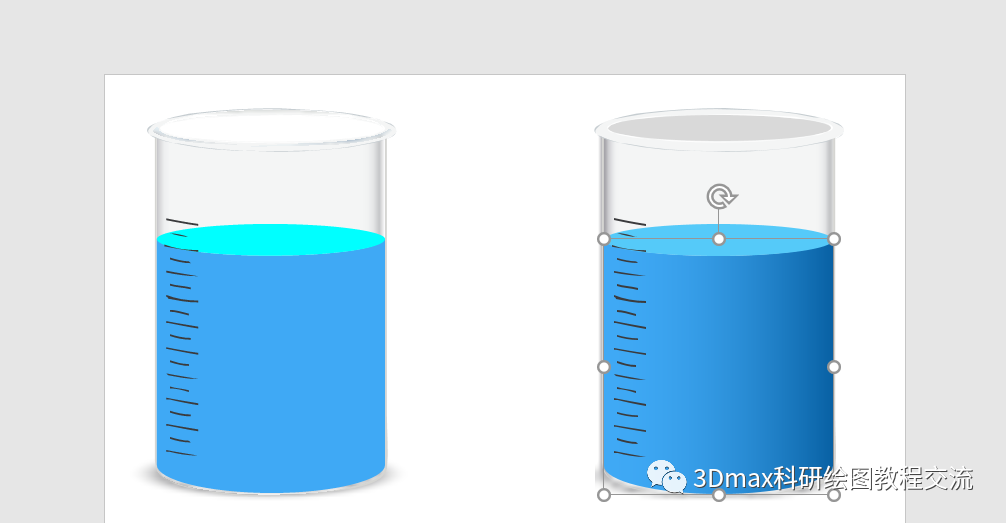
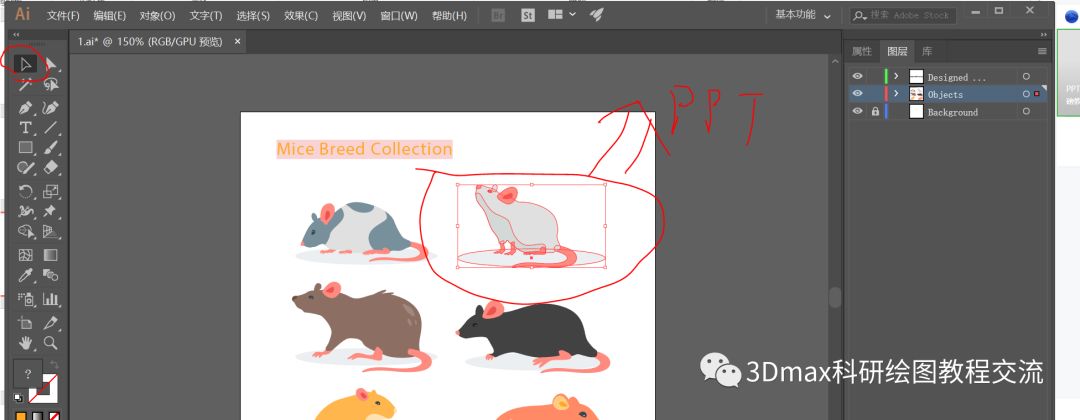
文字:
<跨度>1。使用AI打开鼠标矢量素材(我想要的是右上角的),选择目标鼠标,直接拖入PPT中,目标鼠标就会进入PPT页面
【在AI中选择鼠标“ctrl+C”,复制,打开PPT,右键复制选择“图片”,或者直接在AI中“文件”-“导出” "-"导出为"-"增强图元文件"(emf格式文件),然后复制到PPT。]
注意:AI版本不能太低,请使用CS6及以上~
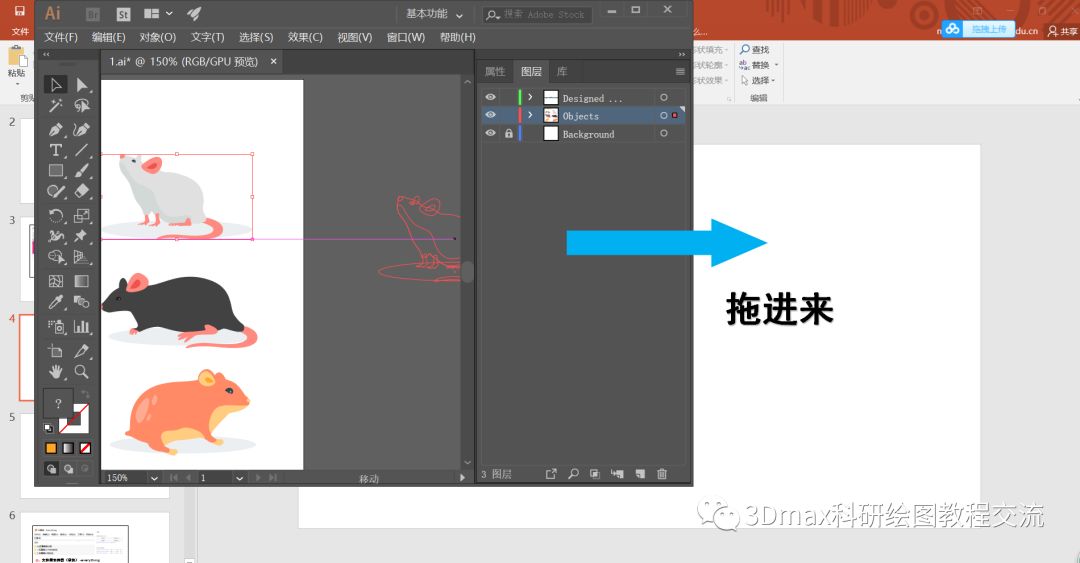

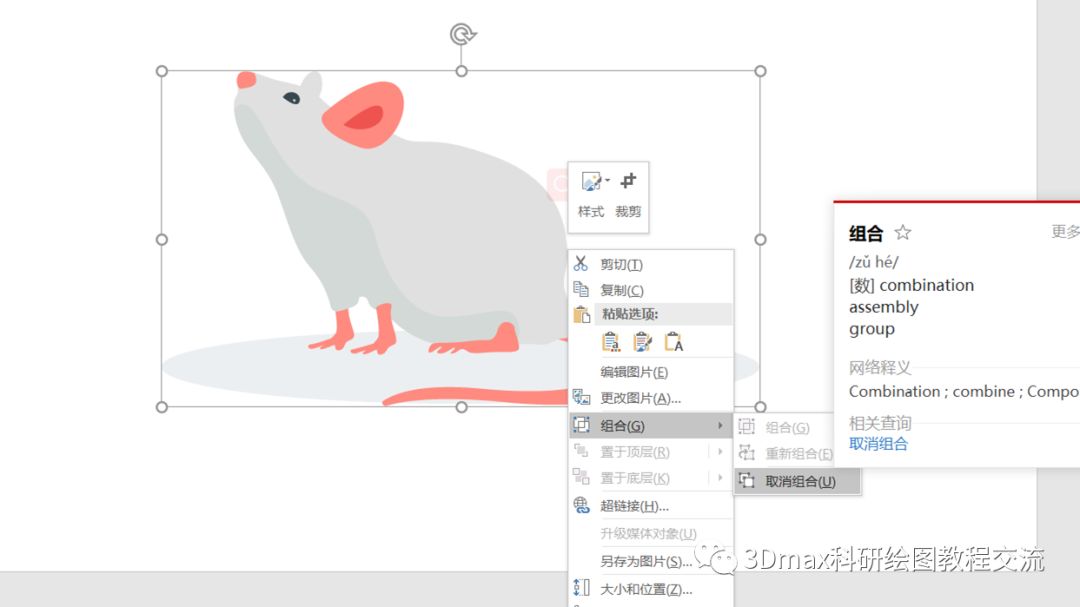
<跨度>2。选择导入的图形,右键-“分组”-“取消分组”两次,就变成了完全分割的可编辑格式,右键编辑顶点可以进一步修改形状,或者根据自己的喜好更改填充颜色等。

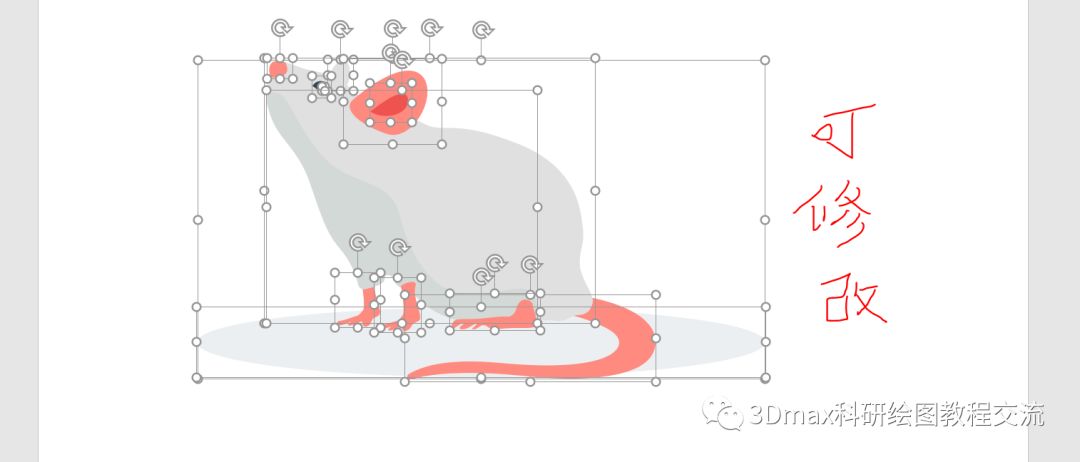
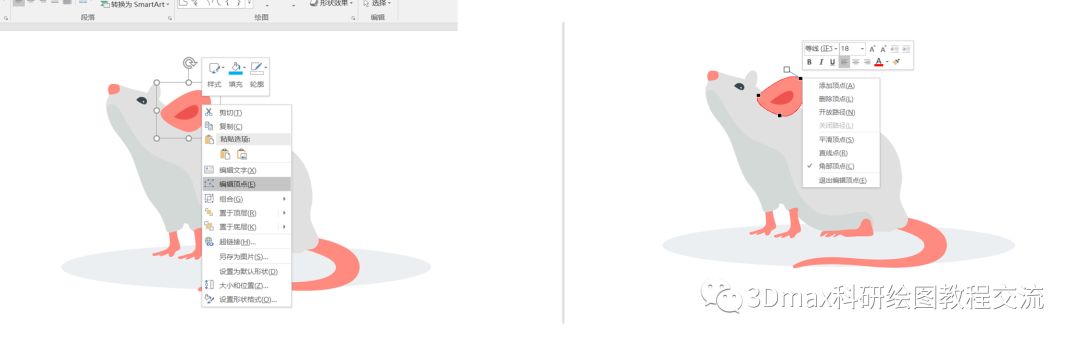
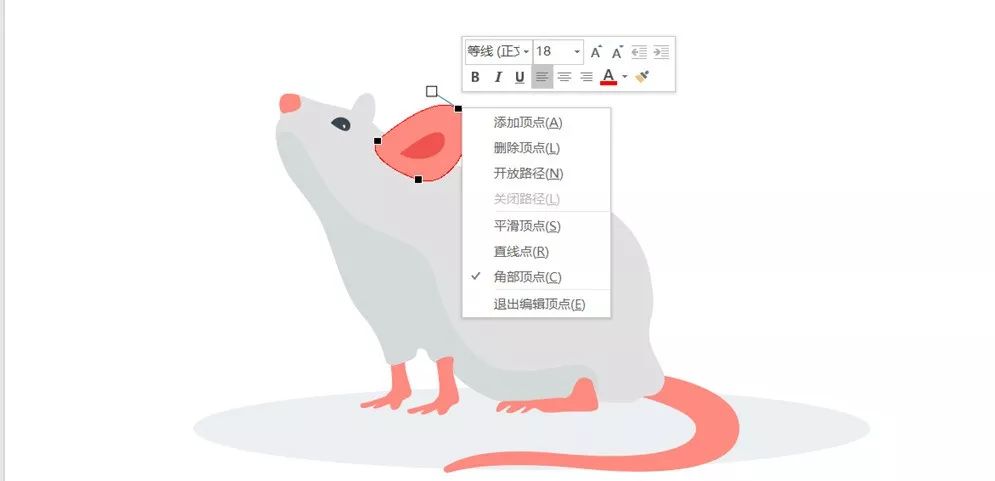
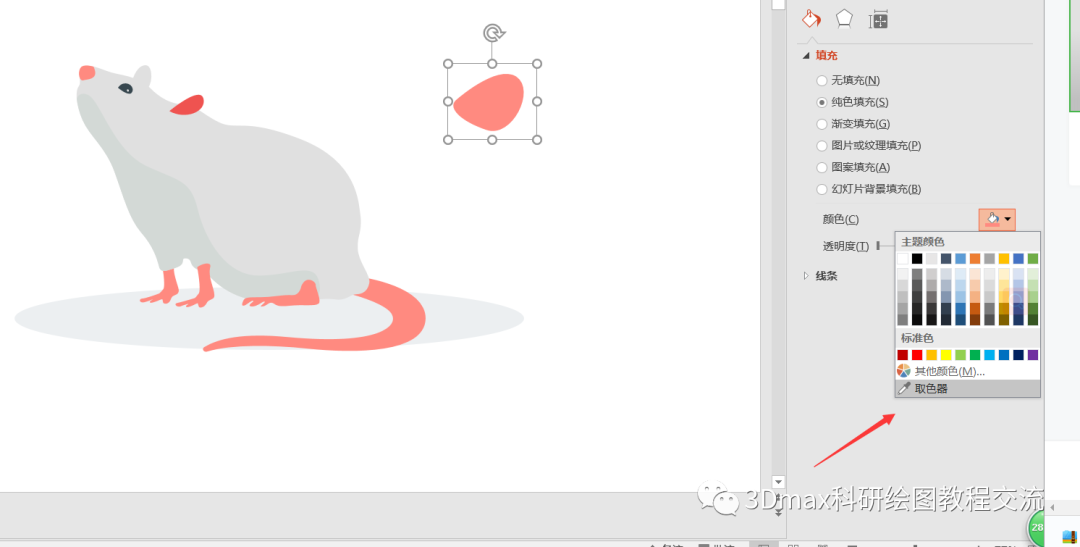
3.使用说明(注意,重要):所有AI矢量图都可以直接导入PPT吗?不,毕竟AI和PPT属于两个软件,所以经常会出现一些小问题。 PPT无法识别的AI模式有哪些?渐变色、混合模式、渐变网格等;这时,你需要再次改变效果,导入到PPT中,然后再次修改。
那就是AI矢量素材,平面图形(简单的纯色马赛克图形没有上述问题,导入到PPT中非常方便),否则需要仔细调整后再导入到PPT中,具体修改方法如下:
1)如果有“不透明度”,在AI中将其不透明度改为100%,导入PPT中重新更改透明度;
2)“渐变色”,在AI中将包含渐变色的对象的填充颜色更改为“纯色”,然后导入到PPT中,重新将对象对应的填充颜色分配给渐变(使用颜色选择器)。
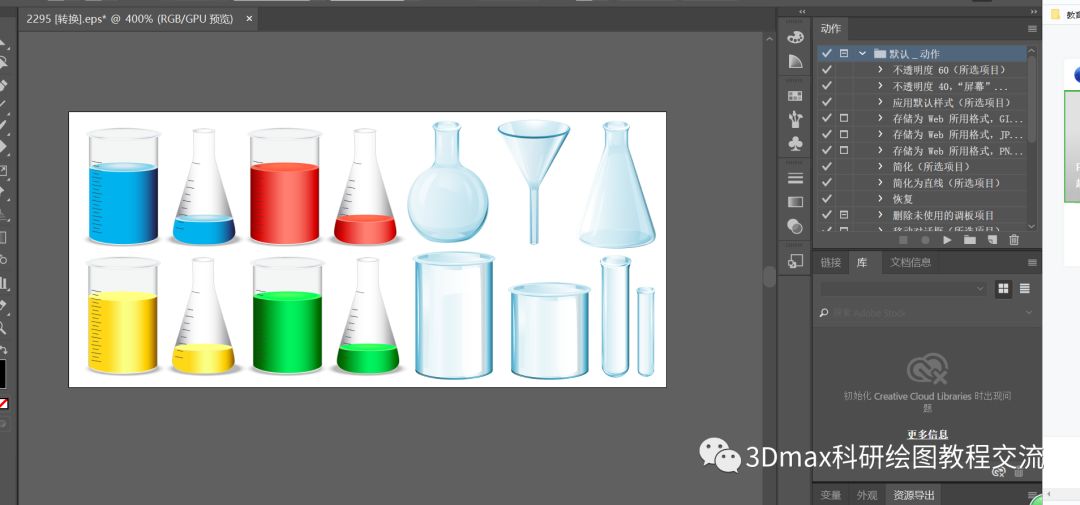
3)“混合模式”,将AI中的“混合模式”更改为“正常”(“窗口-透明度-混合模式”更改为“窗口-透明度-正常” ),这时候就可以导入到PPT中了,但是效果会有些不同,所以需要自己修改一下。
4)“渐变网格”,AI中在锚点或曲面上添加颜色的功能在PPT中无法实现(添加渐变网格后),所以这个问题无法解决,当然可以导出分别勾勒轮廓(先选择该对象,然后选择“对象”、“偏移路径”,在弹出的对话框中选择“确定”。
5)其他问题请自行探索
<跨度>4。烧杯示例:使用AI打开矢量素材,右键“取消分组”,直到模型相对独立(这里解压两次),选择需要导出的模型继续右键取消分组,将烧杯模型的各个模块分开,改变渐变颜色、不透明度等(按照3中讲解的方法),选中框架,拖入PPT中,按住键盘上的shift键放大模型(矢量,放大缩小不会改变。清除);右键-取消分组,确认,共两次;参考没有解组的图形,删除上面不需要的图形,因为下面的解部分导出为图片模式(右键没有编辑顶点选项),说明颜色已经AI里没有改,回到AI再改一下,发现解决方案是渐变色,改成纯色,重新导出,重复修改如下(< strong>含有透明、渐变、发光等效果的AI素材导入PPT,要仔细修改这里重点是思路,不再优化,请 ):
【再解释一下:如果你选择的是比较简单的纯色拼接图片或者只是想要一个矢量图不需要这么细致的调整,操作就像鼠标例子一样简单,而且这种类型的AI矢量图占的比较多, 所以这个方法是一个非常好的通用方法]
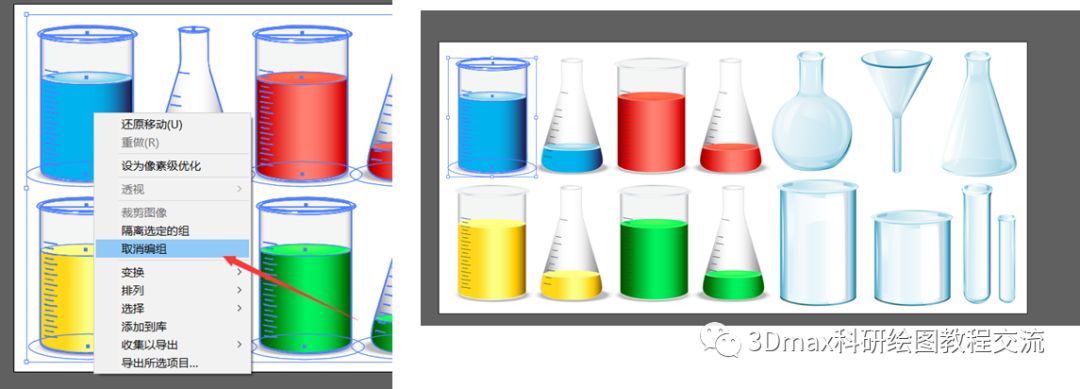
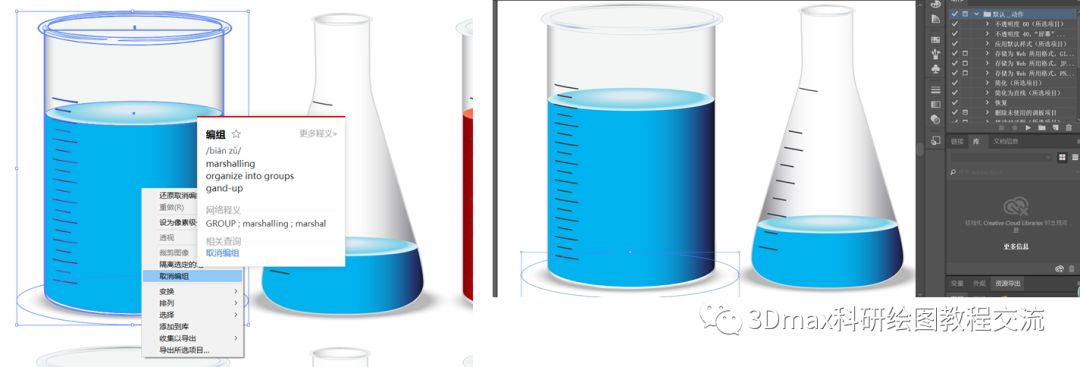
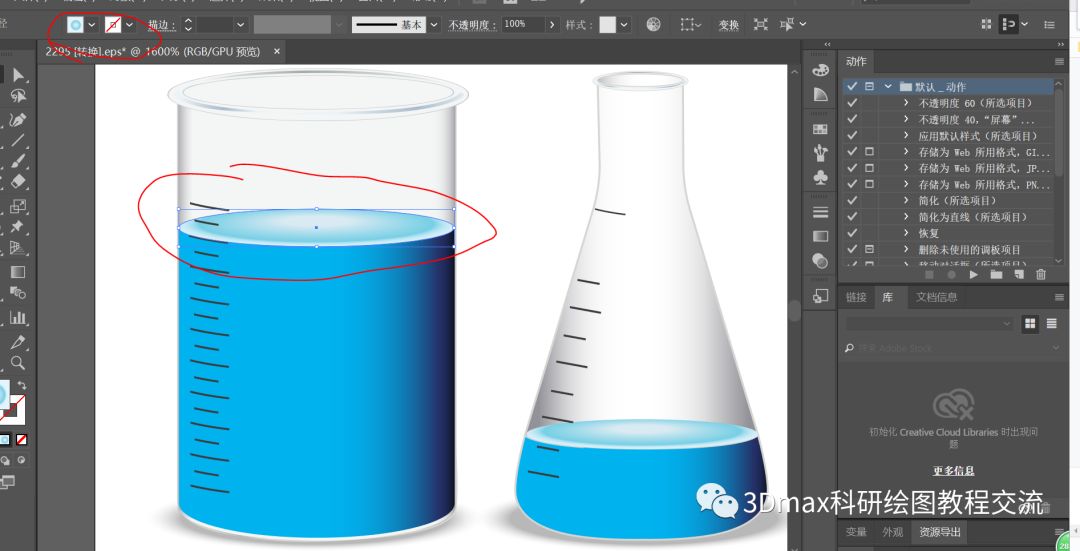
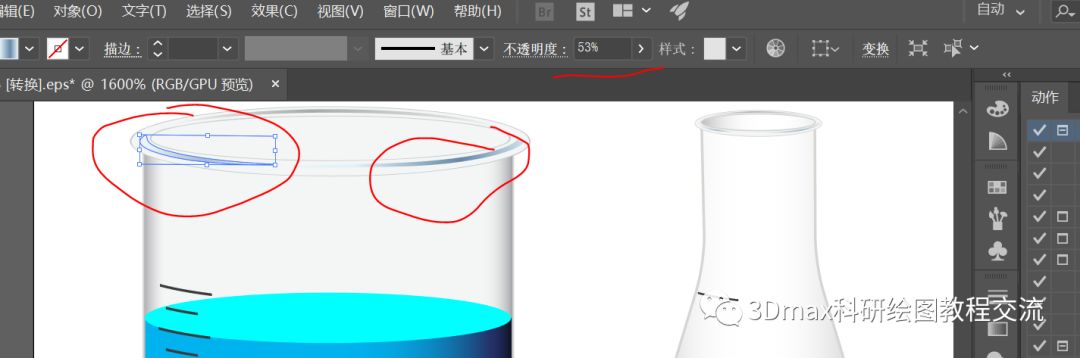
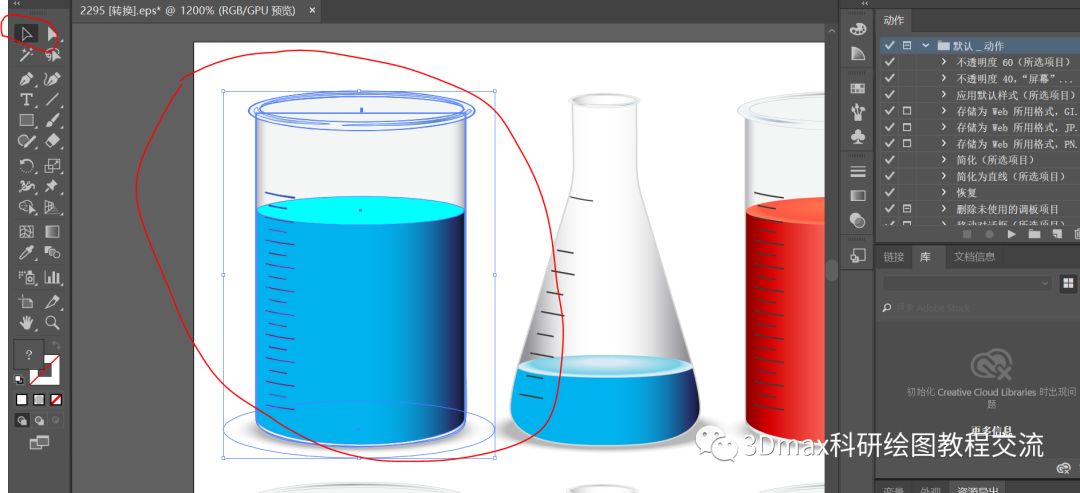
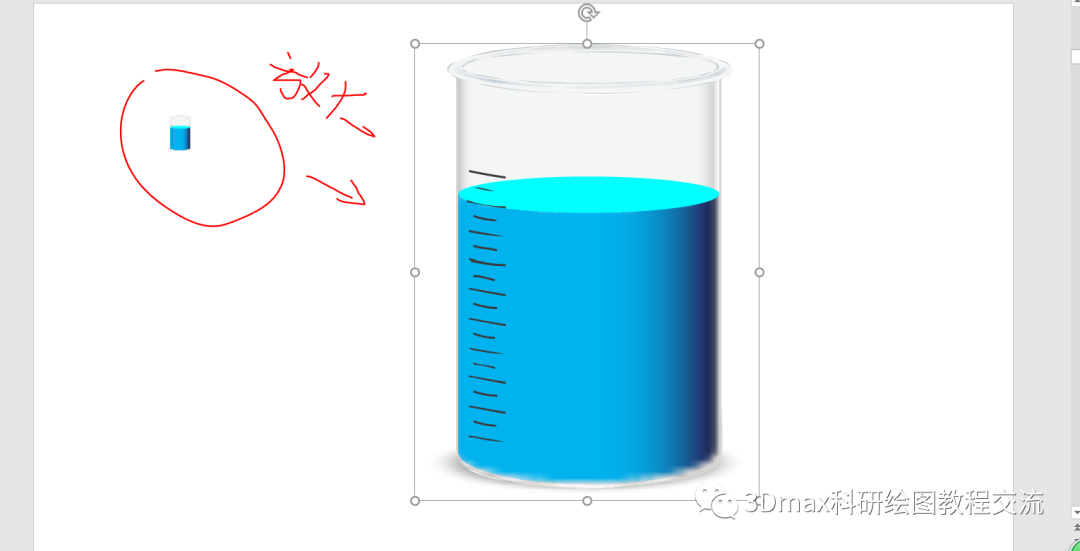
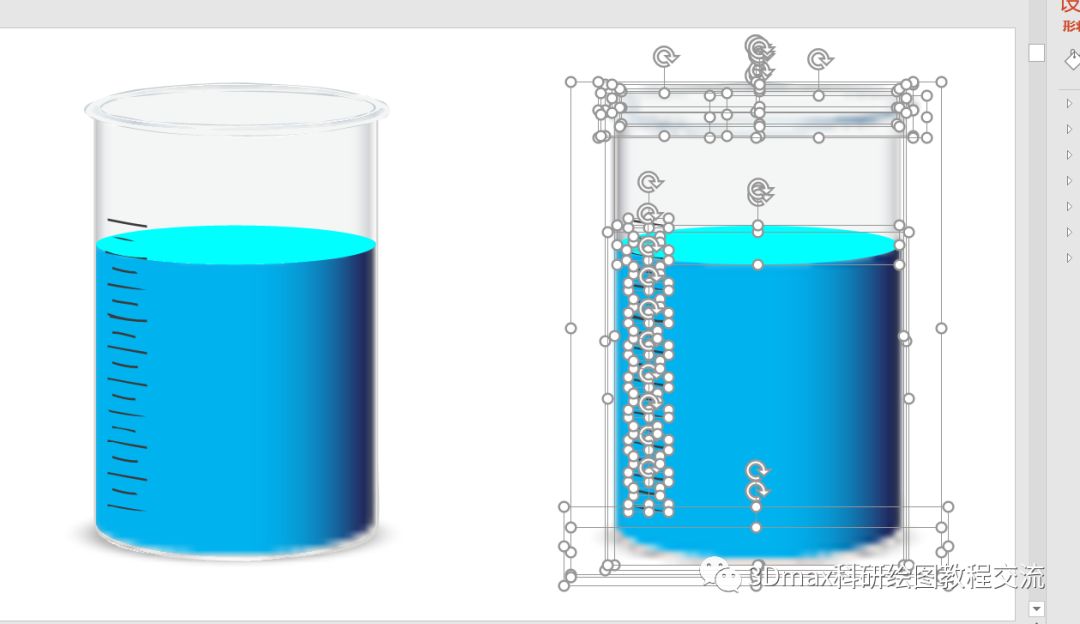

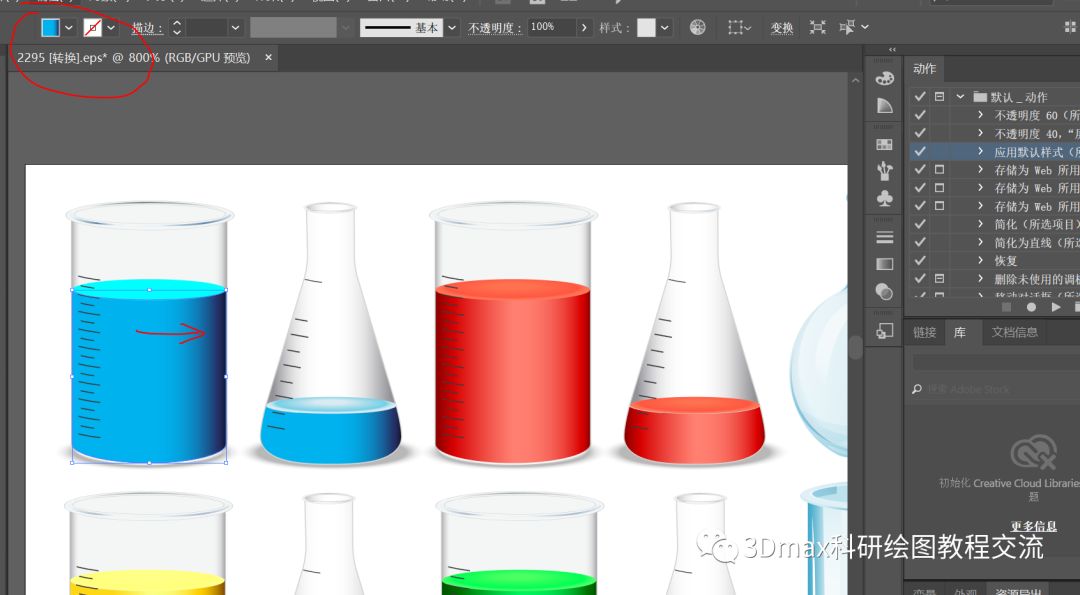
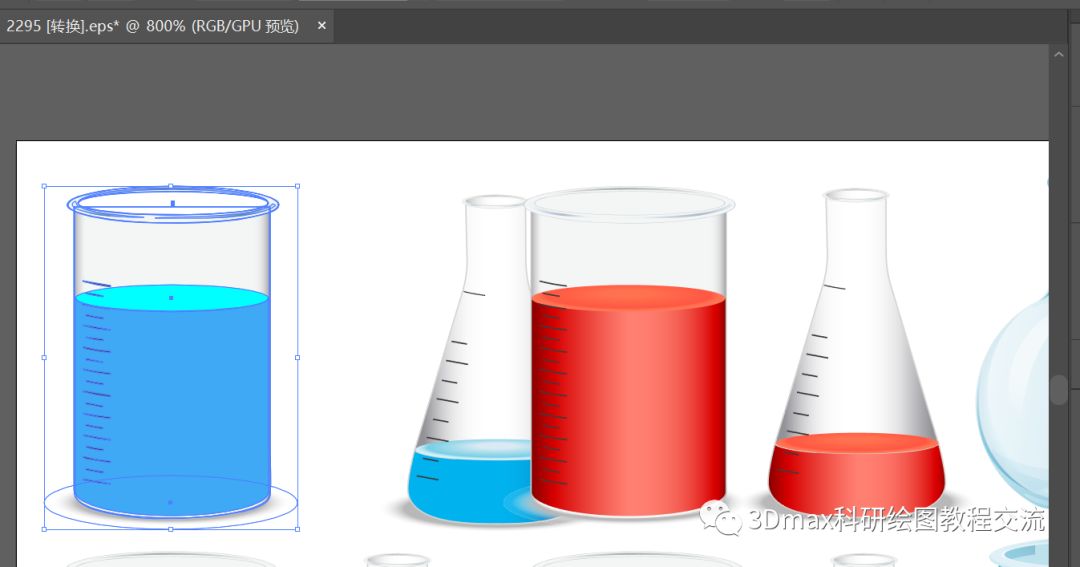

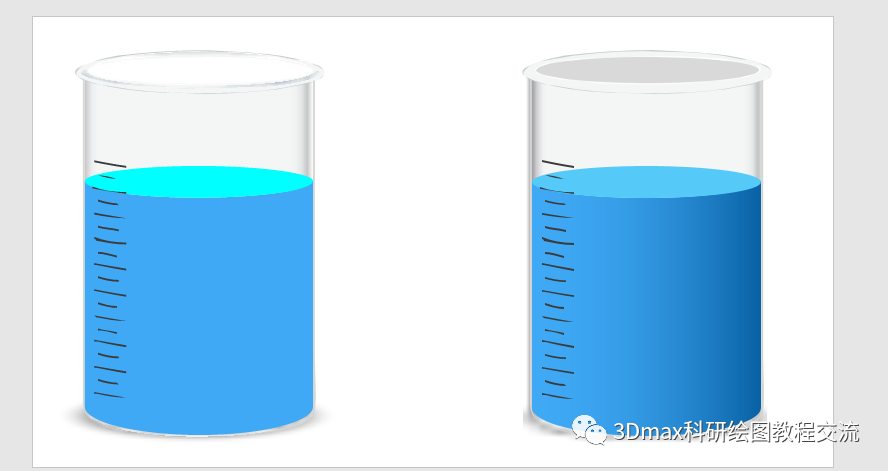
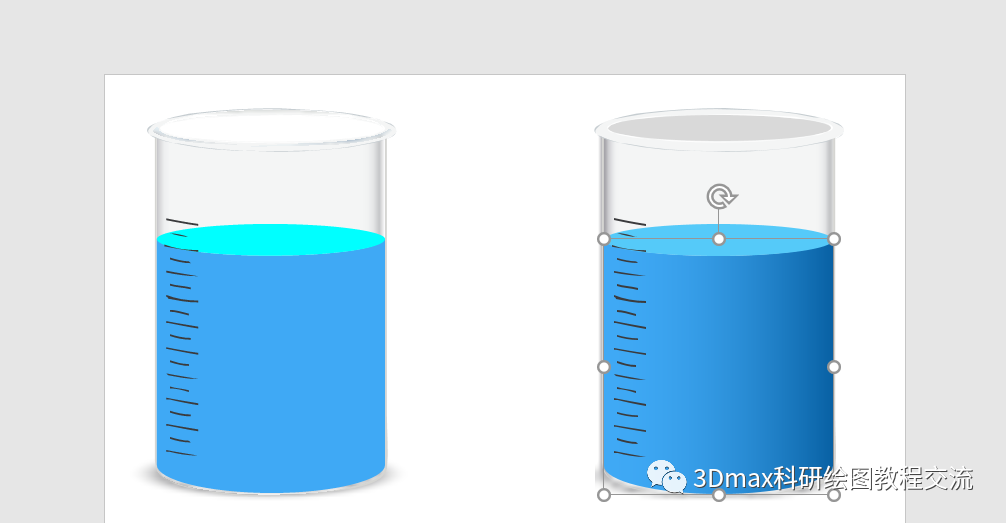
。 。 。 。
抱歉字数过多
您好,欢迎关注本公众号,本公众号是科研、图画交流的共享公众号,感谢您的关注! 您可能遇到的问题解答如下:1.软件及插件下载及安装,公众号底部菜单栏-图文教程-软件及插件下载;另外,搜索公众号“软件安装管理器”和“软件链接”,包括各种常规软件百科全书。 2.往期日程内容请参考底部菜单,图文教程-max实例教程/PPT攻击教程系列/干货速递-科研相关/资料、光照图、模型下载;3 。科研绘图交流群或公众号推荐QQ:838559510(科学绘图教程交流群(一))、521529355(CG杨杰科研可视化)其他max公众号:YND科研制图(附腾讯视频教程,推荐)、CG杨杰图像设计C4D公众号:C4D科研制图教程
PS:感谢您的关注,如果有用或者您觉得不错,请点赞或者打赏,感谢您的支持,< /strong> 祝你好运!
文章为用户上传,仅供非商业浏览。发布者:Lomu,转转请注明出处: https://www.daogebangong.com/articles/detail/PPT%20Attack%20Tutorial%2012%20Use%20of%20AI%20Vector%20Material%20Infinite%20Pseudo3D%20Drawing%20Method%20%20Super%20Heavy.html

 支付宝扫一扫
支付宝扫一扫 
评论列表(196条)
测试